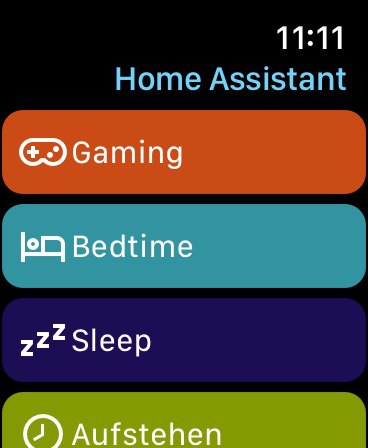
How-to: Home Assistant mit der Apple Watch steuern
Entdecke, wie du Aktionen und Automatisierungen in Home Assistant nicht nur über PC, Smartphone oder Tablet steuerst, sondern auch mühelos von deiner Apple Watch aus. Diese Anleitung zeigt dir, wie du mit wenigen Handgriffen die Bildschirmzeit deines iPhones reduzierst, während du gleichzeitig schnell und bequem bleibst. Erfahre alles über die Schritte in der Home Assistant (Companion-) App, auf der Apple Watch und in Home Assistant selbst. Mit der Integration von Home Assistant und deiner Apple Watch wird dein Zuhause noch intelligenter und zugänglicher als je zuvor. Dank dieser innovativen Verbindung hast du die volle Kontrolle über deine smarten Geräte direkt an deinem Handgelenk. Egal, ob es darum geht, das Licht zu dimmen, die Raumtemperatur anzupassen oder Sicherheitsfunktionen zu aktivieren – alles ist nur einen Fingertipp entfernt.
Der erste Schritt ist das Anlegen einer neuen „Aktion“ in der Home Assistant App auf deinem iPhone. Dazu wird in den „Einstellungen“ der Menüpunkt „Companion-App“ auferufen.

Im Menüpunkt „Aktionen“ können neue Aktionen angelegt oder bestehende Aktionen bearbeitet werden:
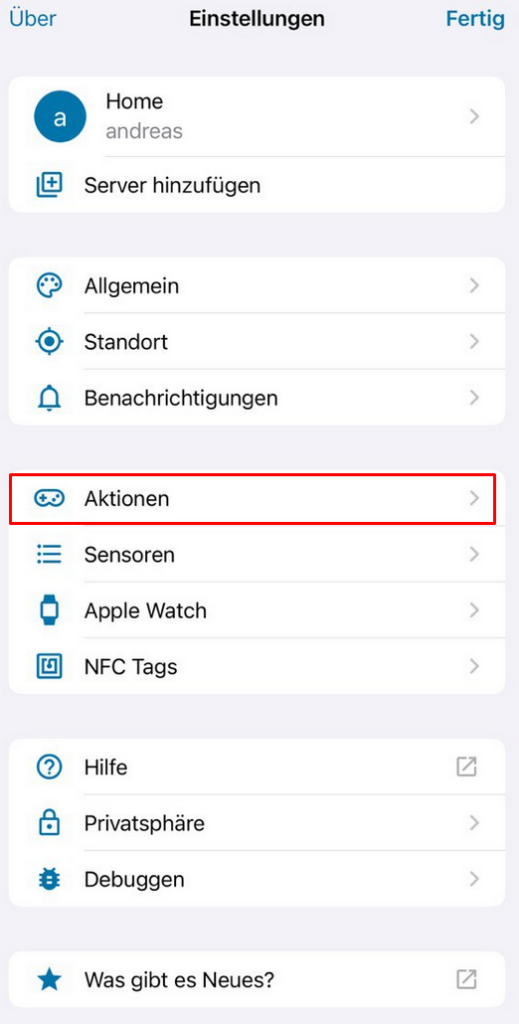
In diesem Fall sind schon einige Aktionen vorhanden. Ich bevorzuge sprechende, eindeutige Bezeichungen, wie z.B. „apw_“ steht für „Apple Watch_ „. So sieht man im Home Assistant auf einen Blick, wer oder was der Trigger / Auslöser für diese Aktion ist. Mit einem Klick auf „Hinzufügen“ wird eine neue Aktion (auf der Apple Watch) angelegt:
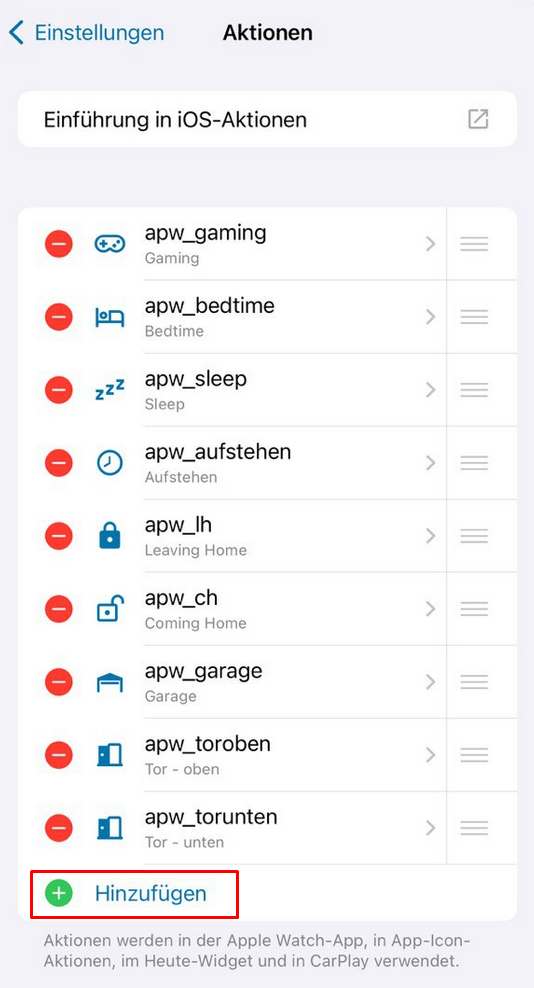
In diesem Leitfaden erfährst du, wie du in Home Assistant eine neue Aktion erstellst. Mit Home Assistant sind deiner Kreativität keine Grenzen gesetzt. Ob du ein Licht einschalten, einen Rollladen herunterlassen oder eine Bool-Variable umschalten möchtest – alles ist möglich und einfach umsetzbar. Ich selbst schalte ausschließlich Input Bool Variabeln mit meiner Apple Watch, welche dann wiederrum bestimmte Flows in Node-Red steuern.
Die Seite zur Konfiguration einer neuen Aktion ist ziemlich selbsterklärend. Variablen die pro Aktion angepasst werden müssen sind:
- Name der Aktion (auf der Apple Watch angezeigt werden soll)
- Text der auf der Apple Watch angezeigt werden soll
- Textfarbe (auf der Apple Watch)
- Hintergrundfarbe (auf der Apple Watch)
- (MDI-) Symbol (auf der Apple Watch) sowie die Symbolfarbe
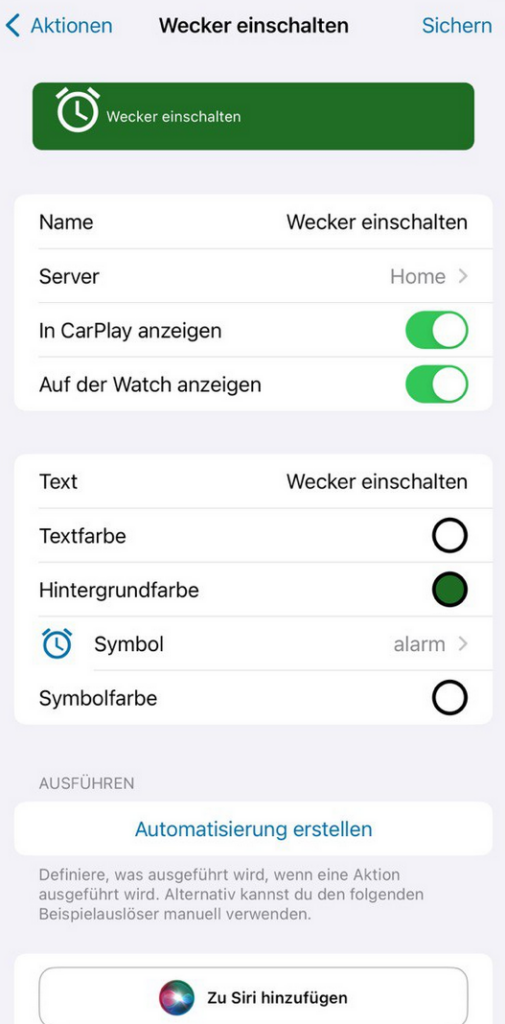
Sind die genannten Felder befüllt findet man auf der selben Seite den für Home Assistant relevanten Code, mit dem eine Automatisierung getriggert / ausgelöst wird. Mit dem Button „Inhalt teilen“ kann man den angezeigten Code z.B. via Mail versenden.
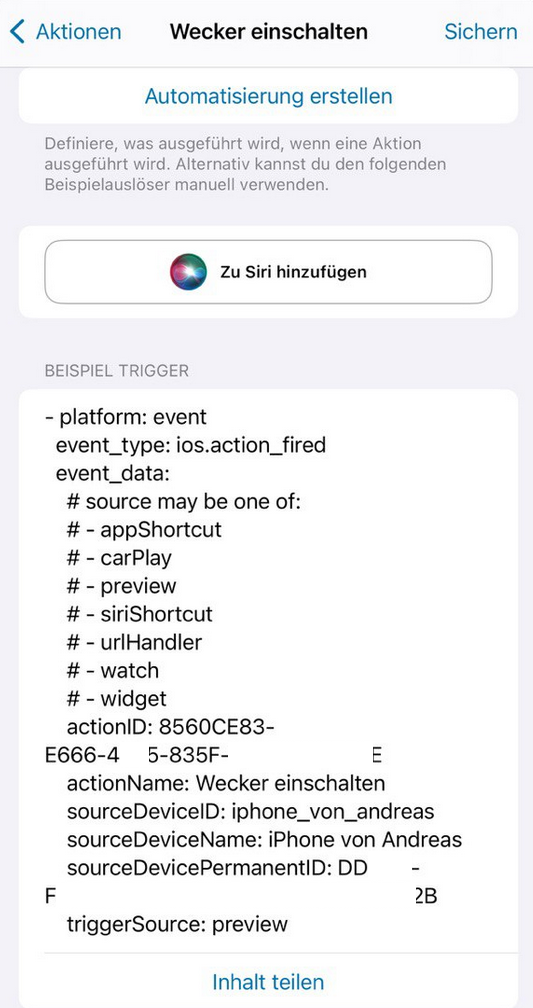
Mit einem Klick auf „Sichern“ wird die Aktion auf der Apple Watch und dort in der Home Assistant App hinterlegt.
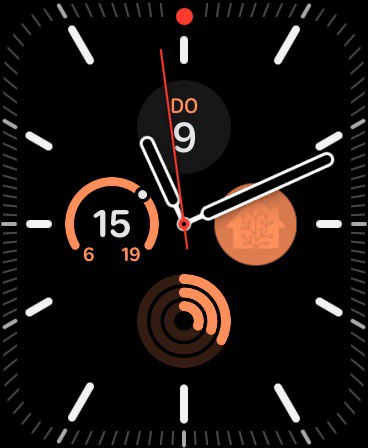
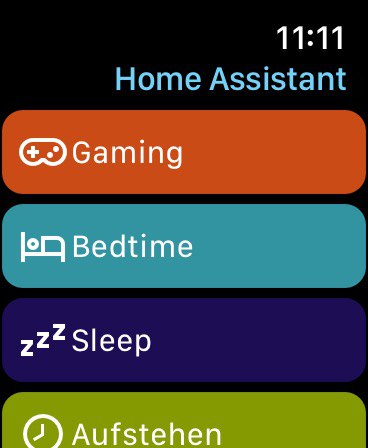
Der letzte Schritt ist das anlegen der Automatisierungen in Home Assistant selbst.
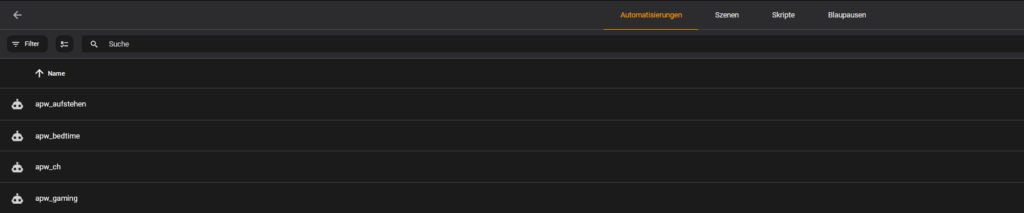
Dies kann über den grafischen Editor oder in der YAML-Ansicht erfolgen, aber ganz ehrlich, wer bevorzugt den nicht YAML… ;). An dieser Stelle angekommen, kommt der in der Home Assistant Companion App erstellte Code wieder zum Einsatz.
Besonders die „Action ID“ ist an dieser Stelle von großer Relevanz. Diese ist pro angelegter Aktion einzigartig und dient als Trigger für weitere Automatisierungen (in Home Assistant). „Alias“ und „Description“ können auch hier frei gewählt werden, ggf. empfiehlt sich auch hier di gleiche Namensgebung wie in der Companion App auf dem iPhone. Unter „action“ wird definiert was durch die Aktion ausgelöst wird.
Im YAML-Editor sieht dies wie folgt aus:
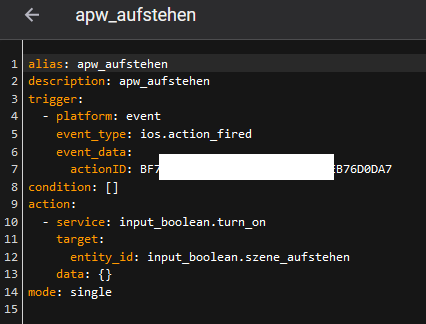
Im grafischen Editor sieht dies wie folgt aus:
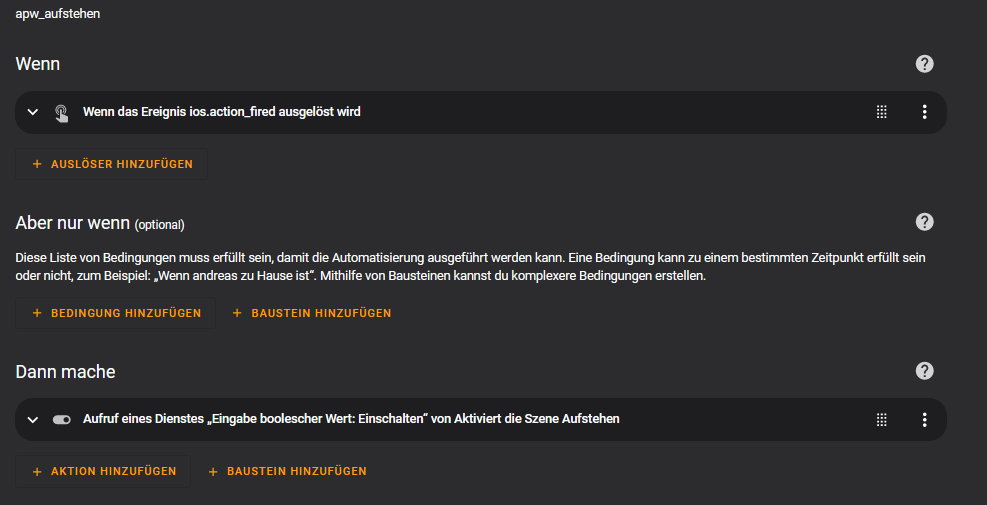
Die Kombination von Home Assistant und der Apple Watch bietet dir ein nahtloses und benutzerfreundliches Smart-Home-Erlebnis, das deinen Alltag vereinfacht und dir mehr Komfort bietet. Entdecke die Zukunft des Wohnens und erlebe die Vorteile einer intelligenten Vernetzung direkt am Handgelenk mit nur einem Fingertip!